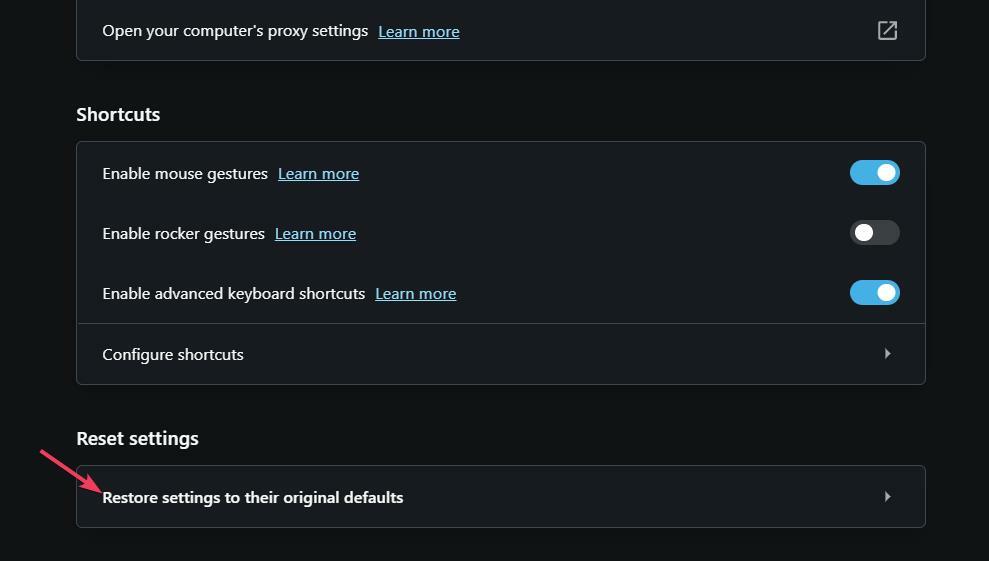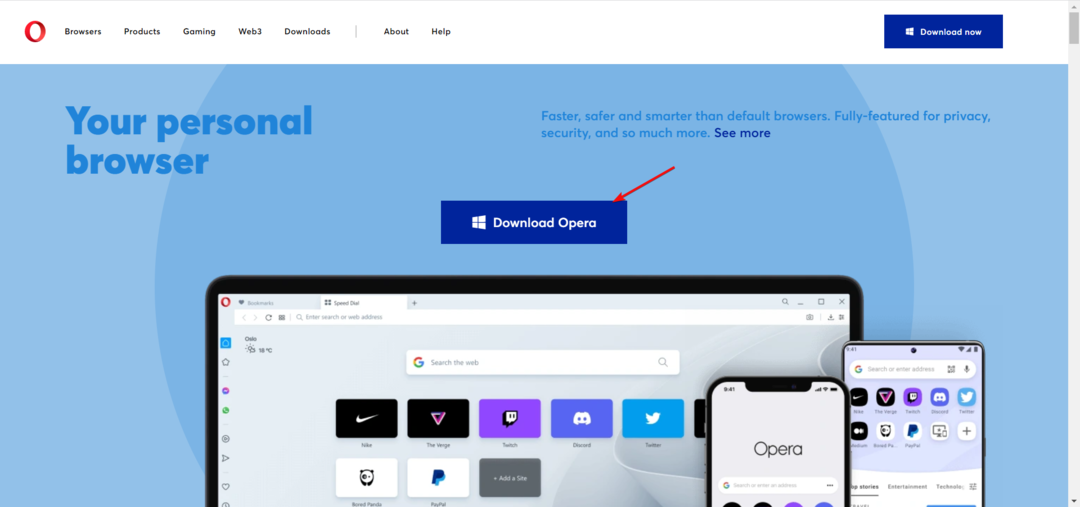N'hésitez pas à limiter la capacité du cache tout de suite
- Cette erreur peut parfois apparaître lors de l'ouverture de nombreux onglets du navigateur.
- Notez qu'Opera utilise 900 Mo de RAM avec dix onglets ouverts, donc si votre navigateur en utilise plus, il doit y avoir un problème.
- La suppression du cache du navigateur aide souvent et ce n'est pas la seule solution.

Voici ce que Opera peut faire :
- Optimisez l'utilisation des ressources: votre mémoire RAM est utilisée plus efficacement que dans d'autres navigateurs
- Confidentialité renforcée: VPN intégré gratuit et illimité
- Pas de publicité: le bloqueur de publicités intégré accélère le chargement des pages et protège contre l'exploration de données
- Adapté aux jeux: Opera GX est le premier et le meilleur navigateur pour les jeux
- Télécharger Opéra | Opéra GX
Une erreur de mémoire insuffisante du navigateur Opera peut parfois apparaître lorsque ouverture de nombreux onglets du navigateur. Cela se produit après une actualisation de la page et conduit généralement à un plantage complet du programme.
Parce qu'Opera est construit sur la même plate-forme de chrome que Chrome, il utilise beaucoup de RAM et peut rapidement consommer de nombreuses ressources.
Même si le problème n'est pas répandu, vous devez savoir comment le résoudre efficacement et rapidement.
Pourquoi Opera utilise-t-il autant de mémoire ?
Opera est un navigateur basé sur Chromium. Sans surprise, beaucoup de mémoire est utilisée car ils utilisent l'isolation de site par onglet.
Ils le font pour que le navigateur ne puisse pas divulguer ces informations d'un site dans un onglet vers des sites dans d'autres onglets et vice versa, ignorant les problèmes potentiels de fuite de mémoire.
Opera utilise généralement 900 Mo de RAM avec dix onglets ouverts, donc si votre navigateur en utilise plus, il doit y avoir un problème.

Opéra
Obtenez la dernière version d'Opera à partir d'une source officielle pour éviter les erreurs et réduire l'utilisation injustifiée de la RAM!
Comment puis-je faire en sorte qu'Opera utilise moins de mémoire ?
1. Supprimer le cache du navigateur
- Lancez le Navigateur Opera.
- appuyez sur la O symbole dans le coin supérieur gauche de l'écran pour accéder au menu. Choisir Histoire et alors Effacer les données de navigation. Alternativement, utilisez la combinaison de touches Ctrl + Décalage + Suppr.

- Choisissez une période de nettoyage. Tout le temps, par exemple. Cochez les cases à côté de Biscuits et Images et fichiers en cache et sélectionnez Effacer les données.

- Attendez que le processus se termine.
Votre navigateur peut continuer à utiliser des fichiers obsolètes même après la mise à jour de l'application. Vous pouvez également voir des formulaires obsolètes si vous ne videz pas votre cache.
Lorsque vous ouvrez un site Web, des fichiers obsolètes peuvent entraîner une erreur de mémoire insuffisante du navigateur Opera ou des problèmes d'accès.
2. Limiter la capacité du cache
- Faites un clic droit sur l'application et sélectionnez Propriétés.

- Dans le Cible ligne de commande, tapez le code suivant après le répertoire de raccourcis.
--disk-cache-taille=1024
Conseil d'expert: Certains problèmes de PC sont difficiles à résoudre, en particulier lorsqu'il s'agit de référentiels corrompus ou de fichiers Windows manquants. Si vous rencontrez des problèmes pour corriger une erreur, votre système peut être partiellement endommagé. Nous vous recommandons d'installer Restoro, un outil qui analysera votre machine et identifiera le problème.
Cliquez ici pour télécharger et commencer à réparer.
Limiter la capacité de cache du navigateur peut résoudre votre problème si votre navigateur rencontre le navigateur Opera à court d'erreur de mémoire.
- 7 façons de réparer Opera lorsqu'il ne se ferme pas [plusieurs instances]
- Comment utiliser le navigateur Opera sur Oculus Quest 2 [Télécharger et installer]
- Télécharger Opera Browser Offline Installer 64/32 bits [Tous les appareils]
3. Entrer en mode turbo
- Lancez le navigateur et accédez au menu principal dans le coin supérieur gauche de l'écran. Sélectionner Réglages depuis le menu système.

- Dans la nouvelle fenêtre, sélectionnez Avancé et alors Fonctionnalités.
- Faites défiler jusqu'à Opéra Turbo onglet et cochez la case à côté de Mode Turbo.
Lorsque le mode turbo d'Opera est activé, les sites Web se chargent beaucoup plus rapidement et l'application utilise moins de RAM.
Mais cette option a été supprimée des versions récentes, et Opera a optimisé l'application pour supprimer le besoin de turbo.
4. Désactiver les plugins
- Ctrl + Décalage + E sur n'importe quelle page.
- Sélectionner Désactiver à côté de chaque extension.

- Vérifiez le démarrage du système et redémarrez le programme.
5. Mettre à jour Opera vers la dernière version
- Clique sur le Logo de l'opéra pour accéder aux options du menu et sélectionner Mise à jour et récupération.

- La Mise à jour et récupération d'Opera fenêtre apparaîtra et commencera à rechercher des mises à jour.

- Si des mises à jour sont disponibles, elles seront installées automatiquement.
Les nouvelles versions incluent généralement des optimisations CPU et RAM. Il est possible que la mise à jour de votre navigateur résolve le problème.
Comment empêcher Opera de s'exécuter en arrière-plan ?
- Clique sur le Commencer menus, tapez Panneau de commande, et appuyez sur Entrer.
- Sélectionner Programmes et fonctionnalités.

- Dans le champ de recherche, tapez Processeurs d'arrière-plan Opera et désinstallez-le.
Opera avec des réglages optimaux !
La plate-forme sur laquelle Navigateur Opera est construit permet une utilisation intensive des ressources et de la RAM.
Bien que vous puissiez modifier les paramètres pour résoudre ce problème, l'application nécessite au moins 2 gigaoctets de RAM pour fonctionner correctement.
Par conséquent, si vous n'avez pas assez de RAM, essayez d'utiliser un autre navigateur. Mais il existe une autre option si vous aimez Opera.
Les développeurs d'Opera ont créé une autre itération du navigateur en pensant aux joueurs. Le navigateur GX hautement personnalisable permet aux utilisateurs de choisir leur taille de cache préférée.
Ainsi, vous pouvez essayer la version de jeu si le navigateur d'origine vous donne le long message d'Opera à court de mémoire ou si le processus de la page Web a été interrompu pour une autre raison.
 Vous avez toujours des problèmes ?Corrigez-les avec cet outil :
Vous avez toujours des problèmes ?Corrigez-les avec cet outil :
- Téléchargez cet outil de réparation de PC noté Excellent sur TrustPilot.com (le téléchargement commence sur cette page).
- Cliquez sur Lancer l'analyse pour trouver les problèmes Windows qui pourraient causer des problèmes au PC.
- Cliquez sur Tout réparer pour résoudre les problèmes avec les technologies brevetées (Remise exclusive pour nos lecteurs).
Restoro a été téléchargé par 0 lecteurs ce mois-ci.